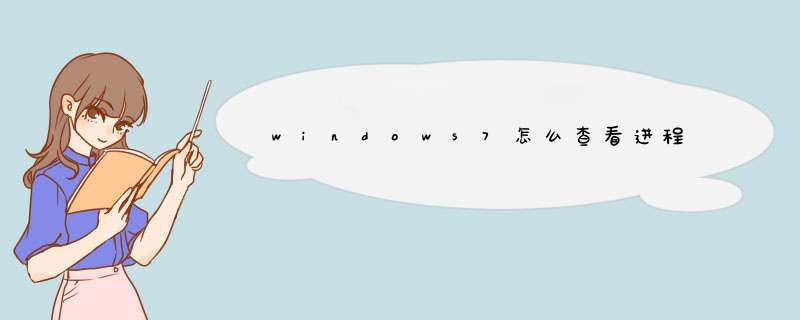
我们看不见的电脑程序在运行占用着CPU,那么 windows7 怎么查看进程呢?接下来大家跟着我一起来了解一下windows7查看进程的解决 方法 吧。
windows7查看进程方法一
1、首先按键盘“win+R”调出“运行”菜单,填进“msinfo32”字符令按回车键
2、过一会儿就会有“系统信息”d现出来,展开“系统摘要—软件环境—正在运行任务”项目,就能往右方栏中看见windows7系统电脑正在运行中的全部程序具体信息了。
windows7查看进程方法二
1、右键点击下方的任务栏,然后在出现的下滑菜单中选择“启动任务管理器”,在d出来的任务管理器窗口中将界面切换到进程这一栏,出现的信息也是目前正在运行的软件信息。
以上就是Win7系统下查看后台正在运行的进程的两大方法,有了这方法,用户就可以随时掌握后台正在运行哪些进程,哪些进程占用CPU过高,或是出现其他恶意病毒进程。
我们看一下下图,会发现图中的窗口内出现了很多的相同名字的进程,使用过win7旗舰版64位系统的用户都知道,在其系统中内置了IE8浏览器,这也是导致出现这种多个同名程序运行的原因。重复的进程会浪费我们的CPU资源,却没有其它的作用,对其一个个 *** 作有太过麻烦,遇到这种情况应该怎么办呢?下面我教大家如何一键关闭多个进程的办法。
方法如下:
1、点击win7系统开始菜单,然后在所有程序中找到附件-命令提示符并右键点击,然后以管理员身份运行;
2、在命令提示符窗口中,我们输入代码taskkill/F/IMiexplore.exe并单击回车。
其实完成上面的 *** 作以后,我们刚刚任务管理器中的重复IE进程就可以关闭掉了。可是上面的 *** 作过程还是挺麻烦的,其实,咱们完全可以将这些 *** 作设置为一个快捷键,方法如下:
1、返回桌面,然后在空白处点击右键选择新建-快捷方式;
2、然后在输入对象的位置中输入:taskkill.exe/F/IMiexplore.exe/T并点击下一步。
Win7系统电脑CPU占用高怎么办?Win7进程占用CPU该如何解决呢?本文给大家介绍两种优化电脑系统进程减少CPU占用的解决方法。
一、优化清理电脑
1、当我们的电脑出现程序过多,需要优化的时候,我们首先可以选择通过电脑的控制面板对不常用软件进行卸载。
2、此外对于程序启动比较多的时候,我们可以进入到我们电脑的任务管理器中,对我们不需要的`软件进行禁止。
3、除此之外,我们还可以对我们电脑进程中的服务进行相关的管理,这样就可以更好的优化我们的电脑。
二、软件加速和磁盘清理
1、在电脑程序附件中找到系统程序后点开,此时我们可以看到相关的系统程序,找到磁盘清理功能,并点击打开磁盘清理功能,选择相应磁盘对电脑磁盘进行清理。
2、选择我们需要清理和优化的磁盘,或者直接所有的磁盘都进行优化,就可以提升我们电脑的运行速度在电脑程序附件中找到系统程序后点开,此时我们可以看到相关的系统程序,找到磁盘清理功能,并点击打开磁盘清理功能,选择相应磁盘对电脑磁盘进行清理。
3、电脑中找到腾讯电脑管家安全软件,并打开腾讯电脑管家的相应 *** 作界面,进入腾讯电脑管家的电脑加速界面后进行一键优化。
欢迎分享,转载请注明来源:内存溢出

 微信扫一扫
微信扫一扫
 支付宝扫一扫
支付宝扫一扫
评论列表(0条)